Управление запасами товаров магазина с помощью приложения Wix
6 мин.
Вы можете настроить управление запасами товаров и их вариантов прямо в приложении Wix на своем мобильном устройстве.
Wix Stores предлагает два метода управления товарными запасами:
- Учет запасов: отслеживайте, сколько товаров или вариантов товара у вас есть на складе. В этом случае каждый раз, когда вы совершаете продажу, количество запасов автоматически меняется.
- В наличии / Нет в наличии: вы можете вручную присвоить товарам статус "В наличии" или "Нет в наличии".
Совет:
Экономьте время, находя товары с помощью сканера штрих-кода. Просто нажмите на значок  и просканируйте поступающие товары. Если штрих-код совпадает с одним из существующих артикулов, будет показан соответствующий товар.
и просканируйте поступающие товары. Если штрих-код совпадает с одним из существующих артикулов, будет показан соответствующий товар.
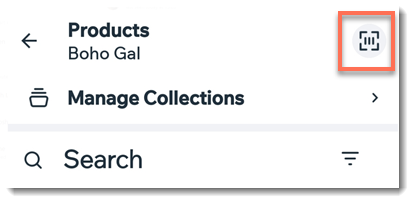
 и просканируйте поступающие товары. Если штрих-код совпадает с одним из существующих артикулов, будет показан соответствующий товар.
и просканируйте поступающие товары. Если штрих-код совпадает с одним из существующих артикулов, будет показан соответствующий товар.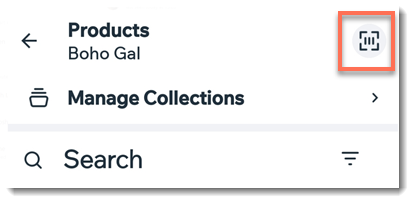
Содержание:
Управление запасами товаров без дополнительных вариантов
Чтобы управлять запасами товара, выберите товар и настройте ручной или автоматический режим управления.
Чтобы управлять запасами товаров без дополнительных параметров:
- Перейдите на сайт в приложении Wix.
- Нажмите Управление
 внизу.
внизу. - Нажмите Товары магазина, или нажмите Каталог и выберите Товары магазина.
- Нажмите на нужный товар.
- Выберите, что вы хотите сделать:
Автоматическое управление запасами данного товара
Ручное управление запасами данного товара
Индивидуальное управление запасами товаров с дополнительными вариантами
Если вы создали параметры товара (например, цвет, размер) для вашего товара, вы можете управлять запасами отдельно для каждого из его вариантов (например, большой и синий, маленький и синий). Подробнее
Чтобы управлять запасами отдельных вариантов:
- Перейдите на сайт в приложении Wix.
- Нажмите Управление
 внизу.
внизу. - Нажмите Товары магазина, или нажмите Каталог и выберите Товары магазина.
- Нажмите на нужный товар.
- Выберите, что вы хотите сделать:
Автоматическое управление запасами для вариантов товара
Ручное управление запасами вариантов товара
Управление запасами для всех вариантов
Вы можете управлять запасами товара как единым целым, даже если у товара есть варианты. Например, если у вас есть посылки с синими, красными и зелеными воздушными шариками, вы можете отслеживать, сколько у вас всего посылок, без отдельного отслеживания синих, красных и зеленых.
Чтобы управлять запасами отдельных вариантов:
- Перейдите на сайт в приложении Wix.
- Нажмите Управление
 внизу.
внизу. - Нажмите Товары магазина, или нажмите Каталог и выберите Товары магазина.
- Нажмите на нужный товар.
- Выберите, что вы хотите сделать:
Автоматическое управление запасами данного товара
Ручное управление запасами вариантов товара



 и отсканируйте штрих-код товара.
и отсканируйте штрих-код товара. 
 и отсканируйте штрих-код товара.
и отсканируйте штрих-код товара.

 и отсканируйте штрих-код товара.
и отсканируйте штрих-код товара.
 и отсканируйте штрих-код товара.
и отсканируйте штрих-код товара.
 и отсканируйте штрих-код товара.
и отсканируйте штрих-код товара.
 и отсканируйте штрих-код товара.
и отсканируйте штрих-код товара.